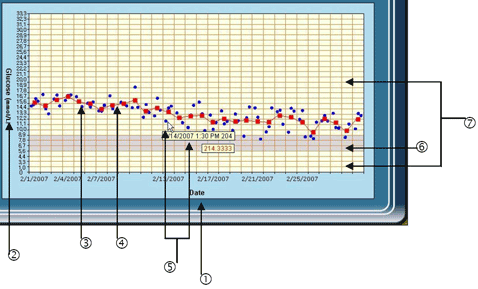
| Élément | Signification |
| 1. Date | L’axe X affiche l’unité choisie dans l’« Unité regroupante », comprenant la date, l’heure, le jour et l’intervalle de mesure. |
| 2. Glucose (mmol/L) | L’axe Y affiche l’unité de la glycémie choisie dans le « Réglage du logiciel ». |
| 3. Point des données | Le point rouge «  ” » représente les lectures de glycémie. ” » représente les lectures de glycémie. |
| 4. Point moyen des données | Le carré bleu «  » représente la moyenne des lectures de la glycémie dans chaque colonne. » représente la moyenne des lectures de la glycémie dans chaque colonne. |
| 5. Information des données | Placez le curseur sur le point et l’information des données apparaît. L’information des données affichera deux cases, une pour la date et l’autre pour la valeur de la glycémie. |
| 6. Zone de l’étendue cible | La zone grise représente le niveau de glycémie établi dans le « Réglage personnel ». |
| 7. Zone hors cible | Apparaît en jaune pâle. Elle représente l’étendue au-delà de la cible établie. |

 et cinq intervalles apparaissent sur la liste déroulante. Sélectionnez l’intervalle désirée. Sélectionnez l’intervalle désirée.
et cinq intervalles apparaissent sur la liste déroulante. Sélectionnez l’intervalle désirée. Sélectionnez l’intervalle désirée. ou tapez directement le nombre. Ensuite, sélectionnez l’intervalle de mesure en cliquant sur
ou tapez directement le nombre. Ensuite, sélectionnez l’intervalle de mesure en cliquant sur  . Ensuite, déterminez l’unité regroupante en cliquant surl’inter
. Ensuite, déterminez l’unité regroupante en cliquant surl’inter  , qui sera affiché sur l’axe X.
, qui sera affiché sur l’axe X. pour confirmer. Les données seront présentées à l’intervalle spécifique que vous avez sélectionnée.
pour confirmer. Les données seront présentées à l’intervalle spécifique que vous avez sélectionnée.